
Es bastante frecuente el terminar utilizando un teclado que no tiene disposición en español (es_ES); por ejemplo, puede que hayas estado una temporada en el extranjero y que te hayas comprado un teclado (o un portátil) de allí, o simplemente que el teclado que más te gusta no tiene disposición en español. Claro, lo lógico es que cuando lo utilices en tu casa quieras configurar ese teclado en extranjero en el idioma al que estás acostumbrado, pero no te preocupes porque es muy sencillo hacerlo y en este artículo te vamos a enseñar cómo.
Un teclado es un periférico de obligado uso en un PC, ya que sin él resultaría muy complicado el poder interactuar con la máquina (de hecho, en la mayoría de PC, si al encenderlo no detecta un teclado se quedará bloqueado en el POST indicándote que debes conectar uno). Pero claro, no todos los teclados son iguales, y cuando te pasas muchas horas frente al PC te interesa que sea un teclado lo más cómodo posible… y eso incluye que esté en el idioma al que estés acostumbrado.
Cómo cambiar el idioma a un teclado extranjero
Vamos a tirar por la vía más fácil, que es simplemente añadir un idioma adicional al sistema operativo de manera que puedas cambiar fácilmente entre tu idioma y el idioma nativo del teclado. Para esto, da igual cuál sea el idioma de origen del teclado físicamente hablando, la idea es que utilizando el sistema operativo, configuraremos su disposición en español.
Para ello, vamos a utilizar como ejemplo Windows 11, aunque en anteriores versiones el proceso es parecido. Para empezar, haz clic derecho sobre el botón de Inicio y accede a Configuración; en la ventana que se abre, selecciona Hora e Idioma y ahí haz clic sobre Región e idioma.
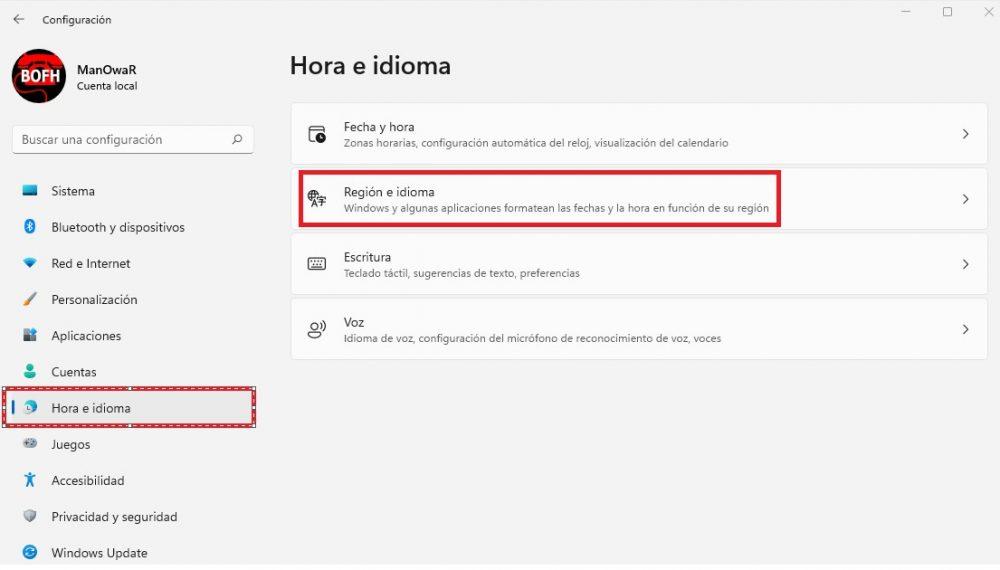
En este apartado puedes, entre otras cosas, cambiar el idioma del sistema operativo, pero como lo que buscamos es cambiarle el idioma al teclado, deberás ir a la segunda opción, «Idiomas preferidos», y pulsar en el botón que tiene a la derecha en color azul, «Agregar un idioma».
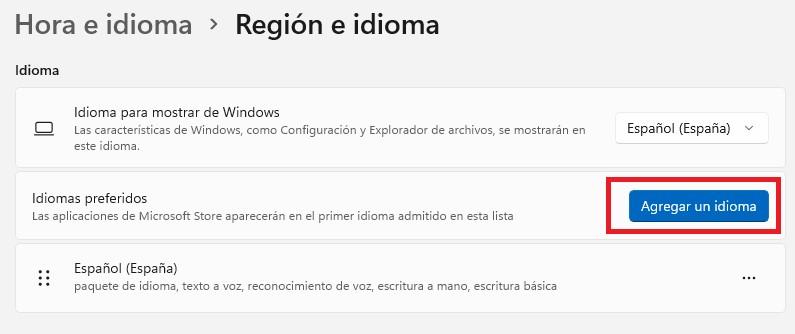
Al hacer clic en el botón, aparecerá una lista de idiomas disponibles. Tan solo debes buscar el Español (España) o el que quieras instalar (hay un cuadro de búsqueda en la parte superior por si prefieres buscarlo así en vez de a mano), y una vez encontrado simplemente haz clic sobre dicho idioma y luego sobre el botón Siguiente, en la parte inferior. El siguiente paso te indicará qué características adicionales quieres instalar, como texto a voz o escritura a mano… selecciona lo que necesites y pulsa sobre Instalar.
Hecho esto, ya habrás instalado en el sistemas operativo el idioma Español en el teclado, pero no hemos terminado. Hay que volver a Región e idioma, y en la zona inferior pulsar en el idioma seleccionado (la tercera opción), hacer clic en los 3 puntos y seleccionar «Opciones de idioma».
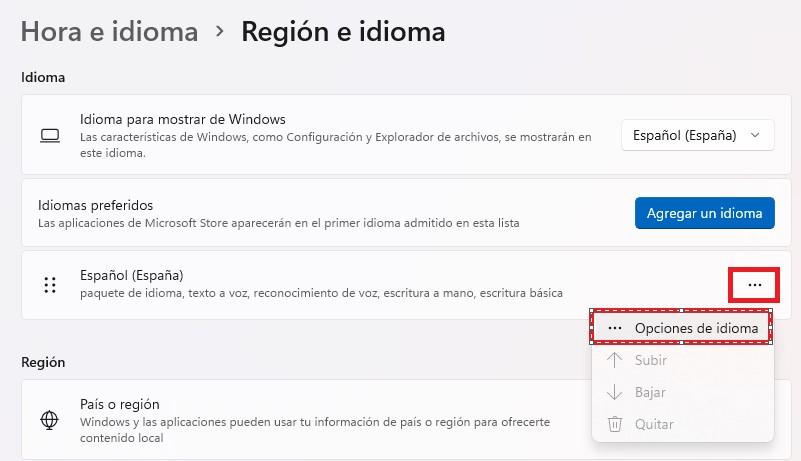
Aquí, en la zona inferior podemos ver que hay una sección llamada «Teclados instalados», donde se nos mostrará lo que tenemos en efecto en ese momento. Aquí podremos añadir disposiciones de teclado diferentes (por ejemplo, si tu teclado es francés será AZERTY en vez de QWERTY), o seleccionar qué combinación de idioma y disposición quieres utilizar (lo habitual en España es seleccionar teclado QWERTY Español).
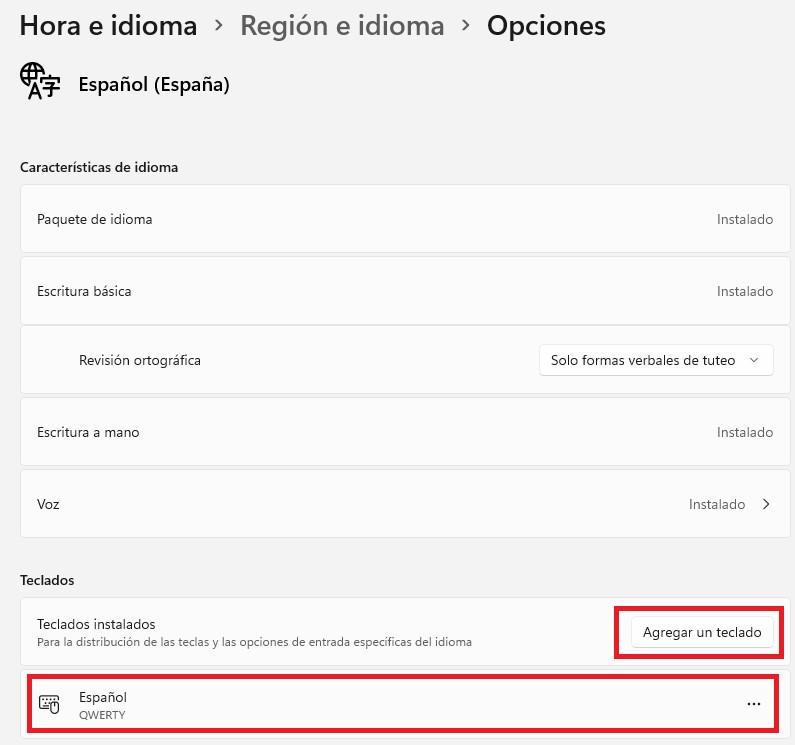
Una vez que hayas dejado esto a tu gusto, ya tienes el teclado listo para funcionar de forma normal.
Cómo afecta esta configuración al uso del teclado
Vale, llegados a este punto hay que ser conscientes de que no vas a tener un teclado «natural» per se. Si el teclado es AZERTY pero lo configuras como QWERTY, obviamente cuando pulses la A del teclado aparecerá una Q, por poner un ejemplo. En este caso la solución es sencilla si tu teclado es mecánico, ya que simplemente deberás cambiar algunas caperuzas de sitio y listo (siguiendo con el ejemplo, intercambiar la A por la Q, aunque como puedes ver en la imagen de un teclado AZERTY más abajo hay bastantes otras que habría que cambiar de sitio).
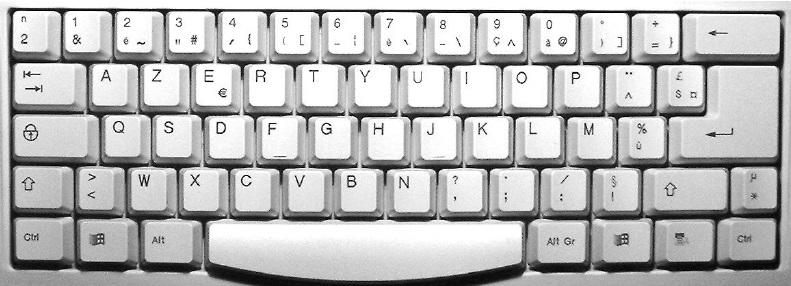
Cuando el teclado es simplemente en_US, por ejemplo, no tendrás que cambiar teclas de sitio, simplemente ser consciente de que la tecla Ñ del teclado tendrá otra serigrafía diferente (y como generalmente estos teclados son ANSI y no ISO, el ENTER es más pequeño, etc.). No obstante, si eres de los que escriben sin tener que mirar el teclado, ni siquiera te darás cuenta al utilizarlo.
En definitiva, tener un teclado extranjero para utilizarlo con configuración en Español puede ser algo bastante frecuente, pero no es nada dramático si lo configuras adecuadamente.
The post Si te compras un teclado extranjero, ¿cómo configurarlo en español? appeared first on HardZone.
from HardZone https://ift.tt/L4w1kPJ
via IFTTT
No hay comentarios:
Publicar un comentario